1300
原因
出紙槽或後端托盤內發生夾紙。
應對措施
按照以下步驟取出夾紙。
-
請選擇從出紙槽或後端托盤較容易的一端慢慢拉出紙張。
雙手握住紙張,然後慢慢拉出夾紙以免紙張撕裂。
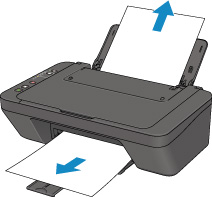
 注釋
注釋- 如果無法拉出紙張,請重新開啟印表機,勿將其強行拉出。 紙張可能自動輸出。
- 如果列印時夾紙,且需要關閉印表機才能取出夾紙,請在關閉印表機之前按停止(Stop)按鈕停止列印。
-
如果紙張撕裂且無法從出紙槽或後端托盤取出夾紙,請從印表機內部取出夾紙。
-
重新載入紙張,然後按印表機的黑白(Black)或彩色(Color)按鈕。
印表機恢復列印。 如果正在列印的頁面由於夾紙而未正確列印,請重新列印該頁。
如果已在步驟1中關閉印表機,已傳送至印表機的列印資料將被刪除。 請重新列印。
 注釋
注釋- 重新載入紙張時,確保使用適合的紙張並正確載入。
- 建議使用除A5以外的紙張大小列印帶有相片或圖片的文件。 A5紙張可能會捲曲並且造成印表機夾紙。
如果上述措施未解決問題,請聯絡最近的Canon服務中心請求維修。


